U盘插入电脑不显示的解决方法
1、首先按住键盘上的“windows键+R”的组合键,调出运行窗口的命令,然后输入“control”,点击“确定”,进入控制面板。
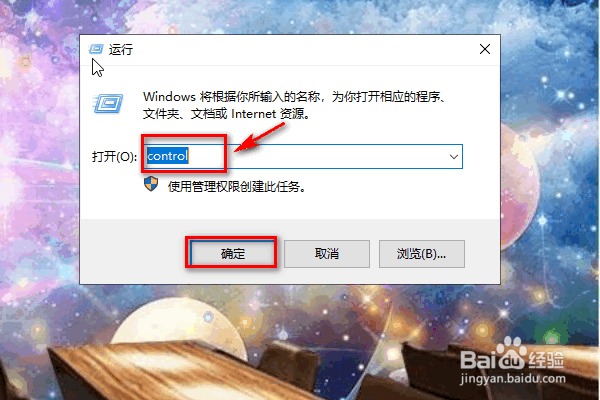
2、进入控制面板之后,点击“设备和打印机”。
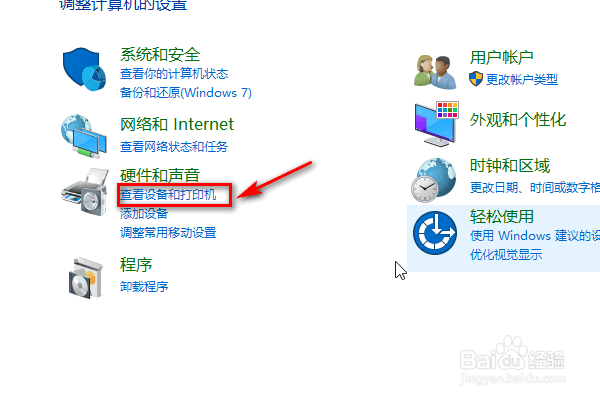
3、进入设备和打印机的界面之后,在下面找到“flash disk”,这是一个移动存储盘,这个其实就是你的U盘,选中它。
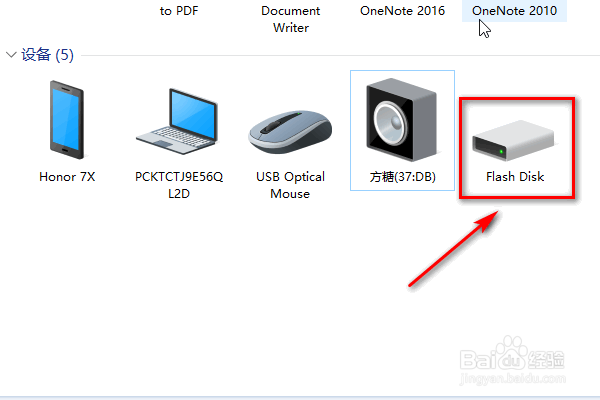
4、然后右键单击选择“卸载设备”,然后将u盘拔下,重新插上即可。
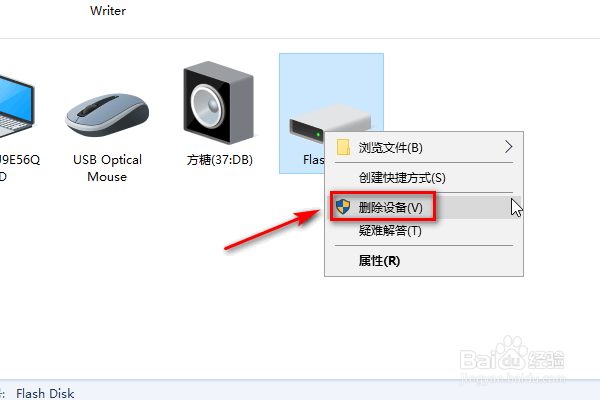
1、第二种方法就是更新移动硬盘存储的驱动程序,首先打开控制面板,点击“硬件和声音”。
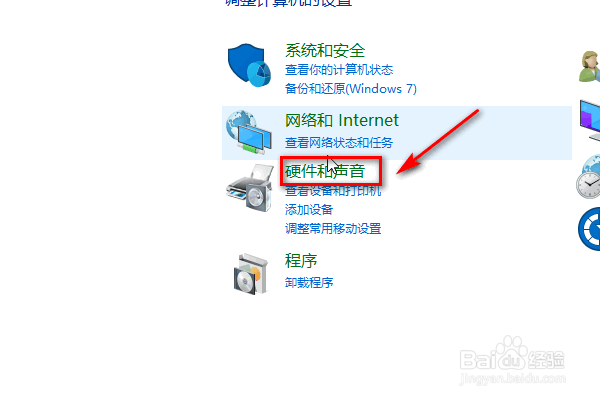
2、在硬件和声音的界面,点击“设备管理器”。
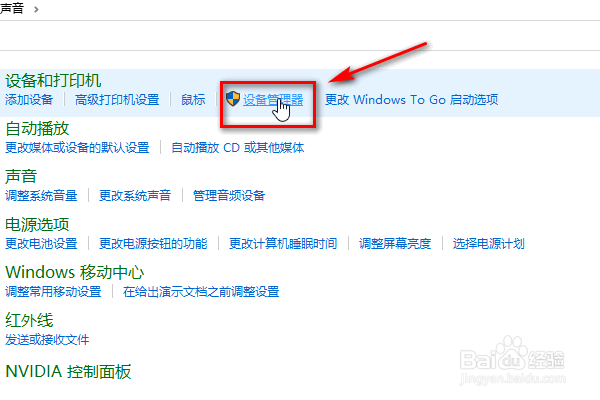
3、在设备管理器下面找到“通用串行总线控制器”,展开找到“usb大容量存储设备”。
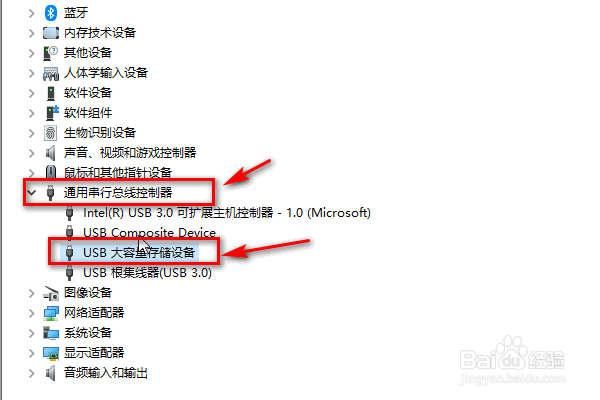
4、接着右键单击选择“更新驱动程序”。
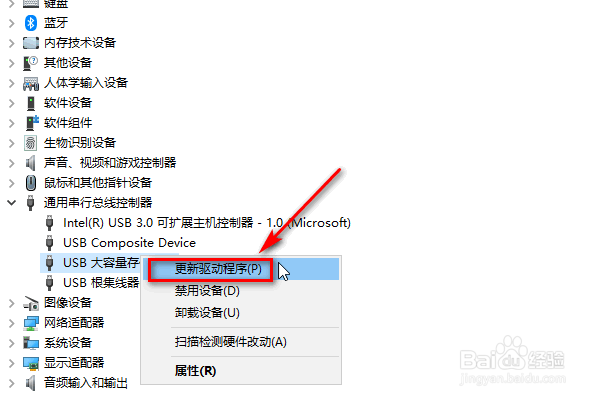
5、在弹出的对话框中选择”自动搜索更新的驱动程序软件“。
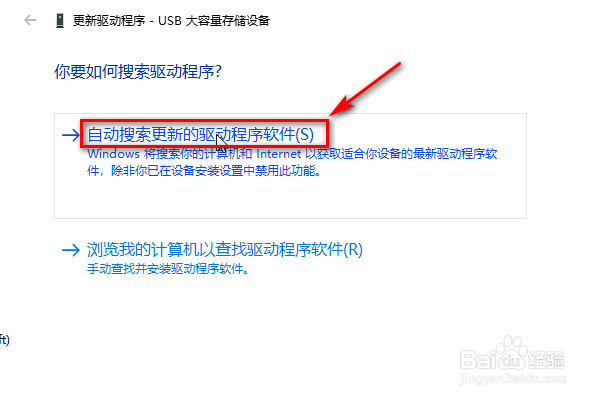
1、第一种方法:
1、打开控制面板,点击“设备和打印机”
2、找到移动存储设备
3、右键单击选择”卸载设备“
第二种方法:
1、打开控制面板,点击“硬件和声音”
2、点击“设备管理器”
3、找到“通用串行总线控制器”-》“usb大容量存储设备”。
4、右键单击选择“更新驱动程序”
5、更新完成,重启电脑
声明:本网站引用、摘录或转载内容仅供网站访问者交流或参考,不代表本站立场,如存在版权或非法内容,请联系站长删除,联系邮箱:site.kefu@qq.com。
阅读量:30
阅读量:122
阅读量:99
阅读量:154
阅读量:170